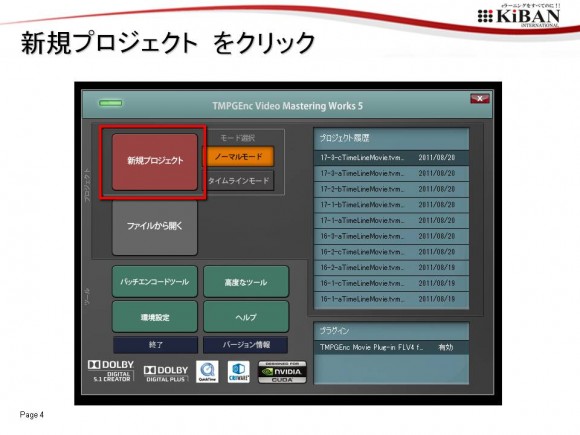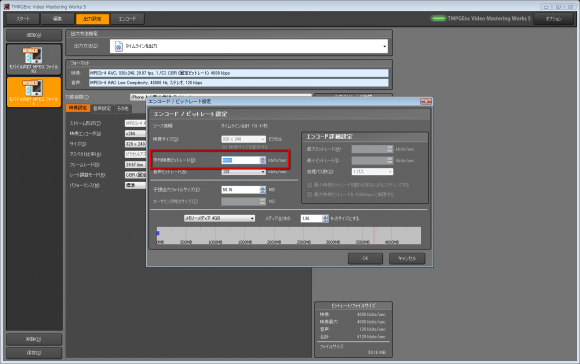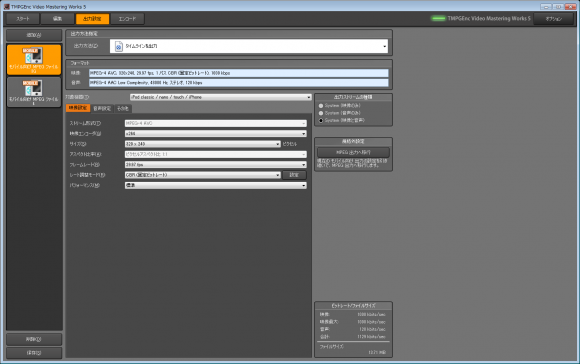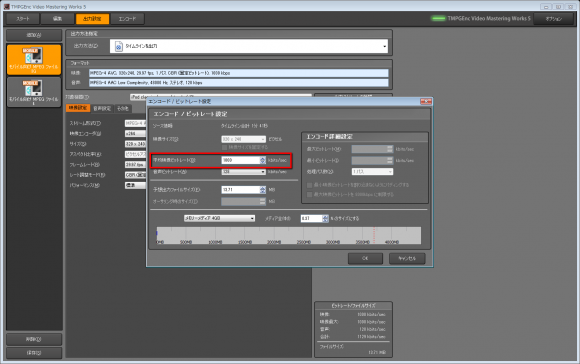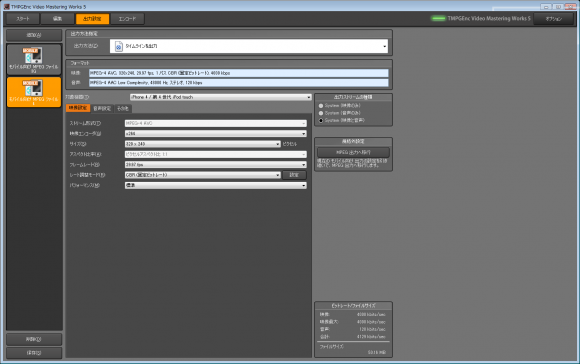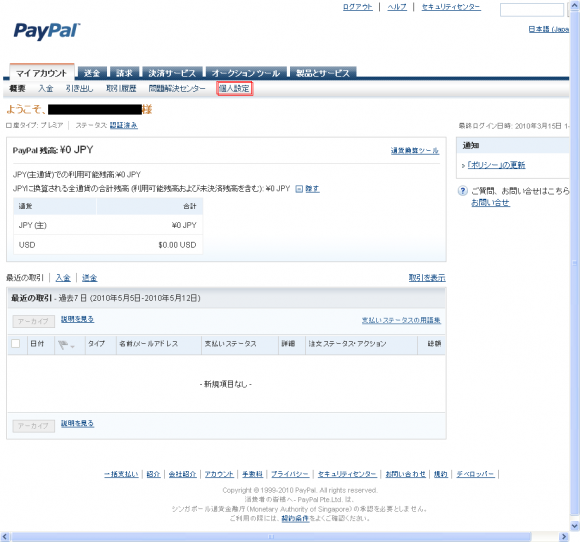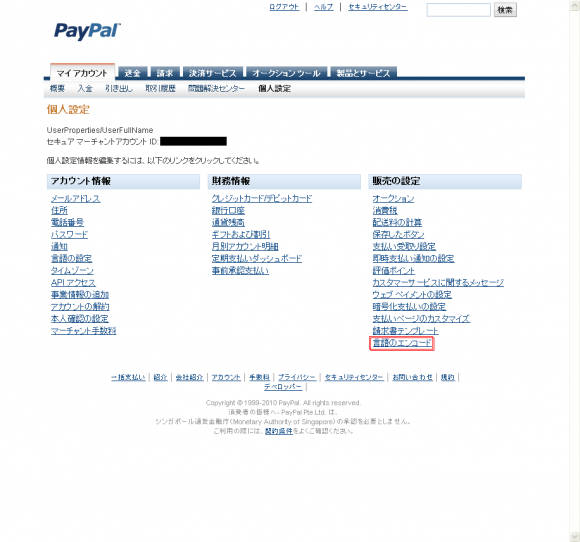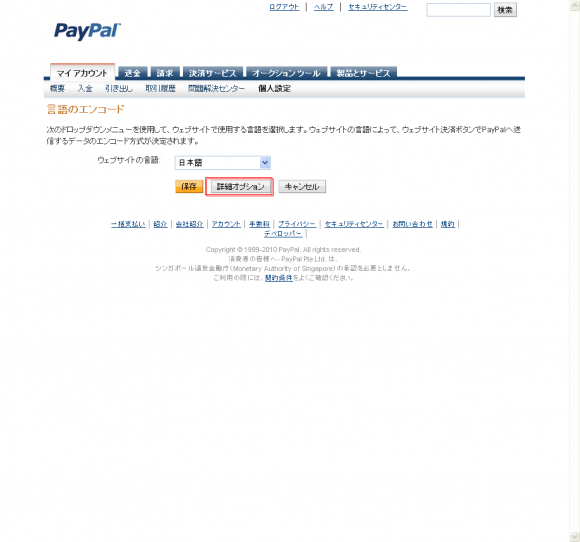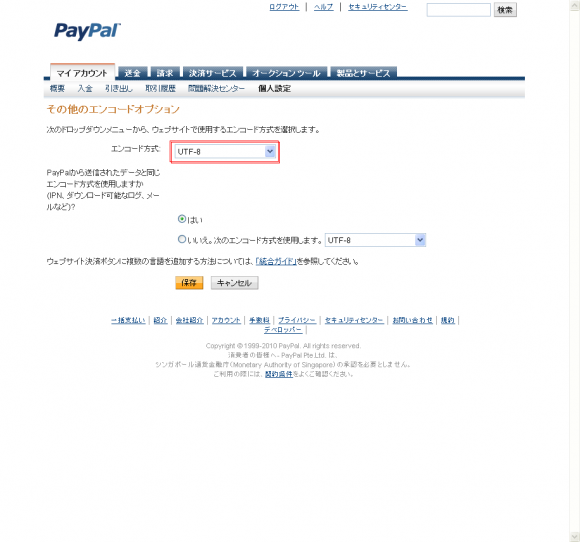PC,iPhone,Android対応LMS(ラーニングマネジメントシステム) SmartBrain http://www.smartbrain.info/ 。
動画をアップロードに関するお問い合わせを頂くことが多くなってきました。
動画については、SmartBrainの設定方法だけでなく、動画自体の基礎知識も必要になってくるため、そういった知識がないと、なかなか理解しにくいので無理もないかと思われます。
そこで、一通りを理解できるよう、ポイントをまとめた動画を作成しました。どうぞご覧ください。
【知識編】
エンコードって何?
SmartBrainファイル準備
SmartBrainアップロード全体像
ファイル名のつけ方
起動ファイルって何?
【作業方法編】
VideoMasteringWorks5プリセットファイル準備
動画エンコードマニュアル
MP4boxマニュアル
起動ファイル大量作成マニュアル
※この動画の音声は、PowerPointから簡単合成音声作成ソフト PPT2VoiceNeo http://ppt2voice.jp/ で作成しました。
※動画中で紹介しているソフト等のダウンロードリンクです。
(自己責任でのご利用をお願いします)
・TMPEG VideoMastering Works5(有料)。
http://tmpgenc.pegasys-inc.com/ja/product/tvmw5.html
・flvエンコード用に、別途、プラグインの購入が必要になります(有料)。
http://tmpgenc.pegasys-inc.com/ja/shopping/f4p5_d.html
・VideoMasteringWorks5 SmartBrain用プリセットファイル
http://www.smartbrain.info/data/tmpegpreset.zip
・FlexibleRenamer
http://www.vector.co.jp/soft/dl/winnt/util/se131133.html
・Replace Tool
http://www.vector.co.jp/soft/dl/winnt/util/se478077.html
・サクラエディタ(unicode版をご利用ください)
http://sakura-editor.sourceforge.net/download.html
・MP4Box
https://dl.dropbox.com/u/13397283/MP4Box.zip
・起動ファイルひな形
https://dl.dropbox.com/u/13397283/MP4Box.zip